今天天气好晴朗处处好风光,好天气好开始,图老师又来和大家分享啦。下面给大家推荐ps制作针式打印机打印字体教程,希望大家看完后也有个好心情,快快行动吧!
【 tulaoshi.com - PhotoShop 】
ps制作针式打印机打印字体教程
用Photoshop如何做出如样张所示的针式打印机打印的黑色效果字呢?
(本文来源于图老师网站,更多请访问http://www.tulaoshi.com/photoshop/)
1、用Photoshop软件打开样张,对比样张,观察字体,我们可以看出样张所用字体是宋体。在样张中输入文字长宁区仙霞路。选取样张的颜色填充文字。对比样张的文字大小、高度、宽度,设置文字的大小。可以对比样张文字的大小,实时的调整文字的大小、高度、宽度。
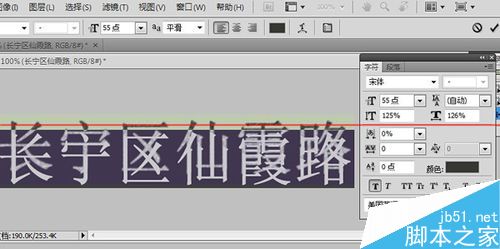
2、查看样张的大小,新建574*113像素的图像。把样张中刚才自己输入的文字使用移动工具拖移入新建图像中。选取样张中的背景色,将背景色填充和样张一样的颜色。

3、右键文字图层,将文字栅格化。

4、给文字添加 滤镜--添加杂色,加15点左右。
(本文来源于图老师网站,更多请访问http://www.tulaoshi.com/photoshop/)
5、再使用 滤镜-模糊-高斯模糊,0.4左右。

6、如果觉得和样张还有点出入,想再增加一点模糊的效果。可以再复制一个文字的新图层,对新图层文字添加 滤镜--添加杂色,加15点左右。再使用 滤镜-模糊-高斯模糊,0.4左右。

7、然后适当调整各个图层的透明度,使之接近样张的效果。

来源:http://www.tulaoshi.com/n/20170325/2629016.html
看过《ps制作针式打印机打印字体教程》的人还看了以下文章 更多>>